व्हाट्सएप बैकअप कैसे एक्सेस करें
सोशल मीडिया एक नया मानक बन गया हैअपने दोस्तों और परिवार के साथ संचार और संपर्क। व्हाट्सएप को सूची में बहुत उच्च स्थान दिया जा सकता है, यह लगभग हर स्मार्टफोन पर चल सकता है और आपको तुरंत शब्दों का आदान-प्रदान करने की अनुमति देता है। आप कॉल, टेक्स्ट, चित्र, वीडियो और अन्य फाइल भी भेज सकते हैं। आप समूह भी बना सकते हैं और अपने मित्रों और परिवार के साथ जुड़े रह सकते हैं। व्हाट्सएप के बारे में अच्छी बात यह है कि यह स्थानीय भंडारण और क्लाउड स्टोरेज पर हर बातचीत का बैकअप बनाता है। अपनी बातचीत को पुनर्स्थापित करने के लिए आप इस बैकअप फ़ाइल का उपयोग कर सकते हैं। इस गाइड में हम आपको क्लाउड और लोकल स्पेस पर व्हाट्सएप बैकअप एक्सेस करने के तरीके बताएंगे।
व्हाट्सएप बैकअप कैसे बनाएं
इससे पहले कि आप बैकअप बहाल करने में गोता लगाते हैं, आपयह पता होना चाहिए कि पहली बार में इसे कैसे सक्षम किया जाए, दो प्रकार के बैकअप हैं जिनका उपयोग सराय व्हाट्सएप करता है। पहला स्थानीय बैकअप है और दूसरा गूगल ड्राइव बैकअप है। यह है कि आप दोनों पर बैकअप कैसे बनाते हैं।
WhatsApp स्थानीय बैकअप
स्थानीय बैकअप स्वचालित रूप से चालू होता है, व्हाट्सएप हर दिन 2:00 बजे स्थानीय बैकअप फ़ाइल बनाता है। आप जब चाहें इसे मैन्युअल रूप से भी बना सकते हैं, बस इन चरणों का पालन करें:

चरण 1: व्हाट्सएप खोलें और ऊपर दाईं ओर तीन डॉट आइकन टैप करें।
चरण 2: अब "सेटिंग> चैट> चैट बैकअप" पर जाएं।
चरण 3: हरे "बैकअप" बटन पर टैप करें।
व्हाट्सएप गूगल ड्राइव बैकअप
Google ड्राइव बैकअप के बारे में अच्छी बात यह है कि आपइसे किसी भी स्मार्टफोन या पीसी पर एक्सेस कर सकते हैं, एक बात यहाँ ध्यान रखनी चाहिए कि व्हाट्सएप एंड टू एन्क एन्क्रिप्शन एन्क्रिप्शन काम नहीं करता है। यह है कि आप Google ड्राइव का उपयोग करके कैसे बैकअप लेते हैं:

चरण 1: व्हाट्सएप खोलें और ऊपर दाईं ओर तीन डॉट आइकन टैप करें।
चरण 2: अब "सेटिंग> चैट> चैट बैकअप" पर जाएं।
चरण 3: "Google ड्राइव पर वापस जाएं" पर टैप करें और कभी भी छोड़कर बैकअप आवृत्ति का चयन करें।
चरण 4: एक Google खाते का चयन करें, जिसे आप बैकअप के लिए उपयोग करना चाहते हैं। यदि आप "खाता जोड़ें" पर एक टैप नहीं करते हैं और अपनी साख दर्ज करते हैं।
अब आप जानते हैं कि व्हाट्सएप पर बैकअप कैसे बनाया जाता है, इसलिए दोनों तरीकों के लिए व्हाट्सएप बैकअप का उपयोग करने की अनुमति दें।
विधि 1: स्थानीय व्हाट्सएप बैकअप कैसे एक्सेस करें

WhatsApp आंतरिक पर एक स्वचालित बैकअप बनाता हैप्रत्येक दिन 2:00 बजे आपके डिवाइस का भंडारण, इस बैकअप फ़ाइल तक पहुँचा जा सकता है और बातचीत को आसानी से बहाल करने के लिए उपयोग किया जा सकता है। एक बार जब आप व्हाट्सऐप इंस्टॉल कर लेते हैं और नंबर की पुष्टि कर लेते हैं, तो संकेत मिलने पर "रिस्टोर" पर टैप करें। यह स्वचालित रूप से सभी वार्तालापों को पुनर्स्थापित कर देगा, किसी कारण से आप शायद पुनर्स्थापित नहीं कर सकते हैं कि आपके Google ड्राइव खाते में लॉग इन नहीं हैं, या आपके आंतरिक भंडारण में कोई स्थानीय बैकअप मौजूद नहीं है या दूषित है। आप नेविगेट करके विशिष्ट बैकअप तक भी पहुंच सकते हैं। व्हाट्सएप बैकअप लोकेशन और फाइल का नाम बदलने के लिए। यदि आप हाल के बैकअप को एक्सेस और रीस्टोर करना चाहते हैं तो इन चरणों का पालन करें:

चरण 1: Playstore से फ़ाइल प्रबंधक ऐप डाउनलोड करें।
चरण 2: अब इस पथ पर "sdcard / WhatsApp / डेटाबेस" पर जाएं, यदि आप SD कार्ड का उपयोग नहीं कर रहे हैं तो यह "sdcard" के बजाय "आंतरिक संग्रहण" या "मुख्य संग्रहण" होगा।
चरण 3: उस बैकअप फ़ाइल का नाम बदलें जिसे आप msgstore-YYYY-MM-DD.1.db.crypt12 से Msstore.db.crypt12 से पुनर्स्थापित करना चाहते हैं।
स्टेप 4: अब व्हाट्सएप को अनइंस्टॉल करें और फिर से इंस्टॉल करें।
चरण 5: संकेत दिए जाने पर "पुनर्स्थापना" पर टैप करें और यह बैकअप को पुनर्स्थापित करेगा।
विधि 2: Google डिस्क व्हाट्सएप बैकअप कैसे एक्सेस करें
Google ड्राइव बैकअप का उपयोग करने के लिए, आपके पास एक ही नंबर और एक ही खाता होना चाहिए, प्रक्रिया सरल है और लगभग एक ही तरह से स्थानीय बैकअप को एक्सेस और पुनर्स्थापित करना है। इसे आपको इसी तरह करना होगा:

चरण 1: सुनिश्चित करें कि बैकअप के लिए उपयोग किए गए Google खाते को आपके स्मार्टफ़ोन में जोड़ा और लॉग किया गया है।
चरण 2: व्हाट्सएप ऐप को अनइंस्टॉल करें और फिर इसे फिर से इंस्टॉल करें।
स्टेप 3: इंस्टॉल किए गए व्हाट्सएप को खोलें और अपना नंबर सत्यापित करें।
चरण 4: सत्यापन के बाद, आपको Google डिस्क से संदेश और मीडिया को पुनर्स्थापित करने के लिए कहा जाएगा, बस "रिस्टोर" पर टैप करें।
चरण 5: एक बार बहाली प्रक्रिया पूरी होने के बाद अगला टैप करें, यह आपकी सभी चैट को प्रदर्शित करेगा।
हमारे पास सवाल का हल है, “कहां हैमेरा व्हाट्सएप बैकअप "और उन्हें एक्सेस करने के तरीके भी शामिल हैं। यदि आप एक ऐसे टूल की तलाश कर रहे हैं जो कंप्यूटर पर आपके आईओएस व्हाट्सएप वार्तालाप को आसानी से बैकअप कर सके तो हम आपको हमारे व्यक्तिगत पसंदीदा उत्पाद टेनशेयर iCareFone का उपयोग करने की सलाह देते हैं। यह बहुप्रतिक्षित भयानक आईओएस टूल है। आप अपने iPhone को स्वस्थ रखने के लिए उपयोग कर सकते हैं।
एक्स्ट्रा टिप: ट्रांसफ़र और बैकअप व्हाट्सएप मैसेज का उपयोग कर टेनशेयर iCareFone का उपयोग करें
टेनशेयर iCareFone सभी में एक iPhone केयर टेकर है जो साथ आता है6 छोटे उपकरण अलग-अलग स्थितियों और आवश्यकताओं को पूरा करते हुए उप विभाजित हैं। इसमें iOS अटका, परफॉर्मेंस फिक्स, डेटा ट्रांसफर यूटिलिटी और बैकअप विजार्ड जैसी समस्याओं का ख्याल रखा गया है। यह iOS समस्याओं की विशाल विविधता को ठीक कर सकता है और सौभाग्य से आप इसे अपने व्हाट्सएप संदेशों को बैकअप करने के लिए उपयोग कर सकते हैं, यह है कि आप इसे कैसे करते हैं:
चरण 1: अपने पीसी पर iCareFone डाउनलोड करें, इसे लॉन्च करें और अपने iPhone को USB केबल के माध्यम से पीसी से कनेक्ट करें।

चरण 2: मुख्य इंटरफेस से "बैकअप एंड रिस्टोर" पर क्लिक करें।
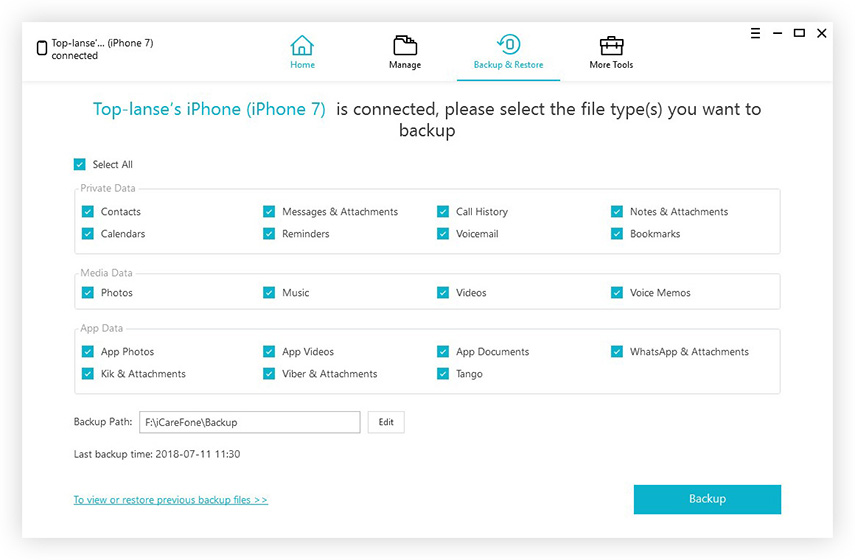
चरण 3: आप इंटरफ़ेस पर कई चीजें देखेंगे, "व्हाट्सएप और अटैचमेंट" चुनें और फिर प्रक्रिया शुरू करने के लिए "बैकअप" पर क्लिक करें।
चरण 4: एक बार प्रक्रिया पूरी हो जाने के बाद "पीसी पर निर्यात करें" पर क्लिक करें और अपने कंप्यूटर पर डेटा सहेजें।
हमने व्हाट्सएप बैकअप के लिए कवर किया हैGoogle ड्राइव का उपयोग करके आपके स्थानीय भंडारण और क्लाउड स्टोरेज पर बातचीत और हमने कुछ तरीकों का भी उल्लेख किया है कि आप कैसे इन बैकअप का उपयोग कर सकते हैं और उन्हें पुनर्स्थापित कर सकते हैं। अंत में हमने एक ऐसे टूल पर भी चर्चा की है जिसका उपयोग iOS समस्याओं का ध्यान रखने और अपने पीसी पर व्हाट्सएप चैट का बैकअप लेने के लिए किया जा सकता है।









